Page 1
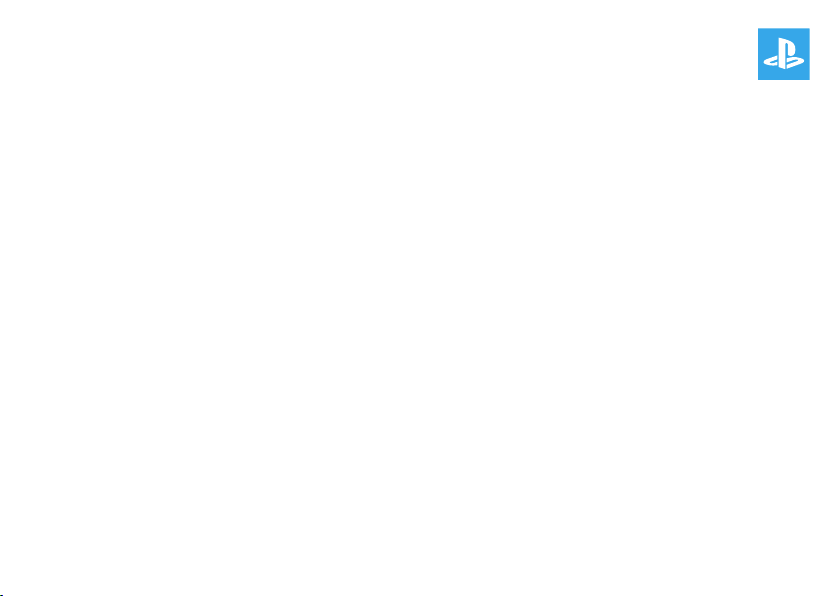
PSP-1008
3-097-556-81(1)
Quick Reference
Краткий справочник
Page 2
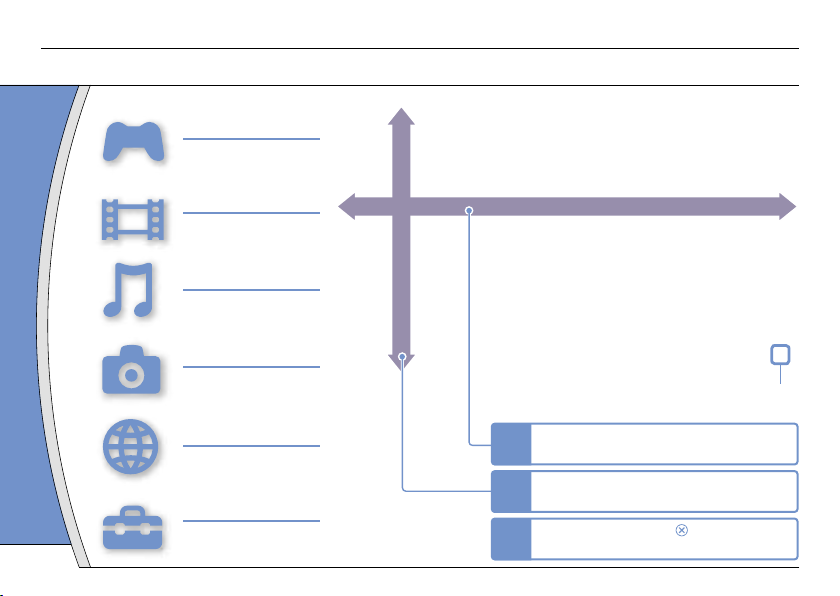
Использование главного меню
Введение
ИГРА
Игры
ВИДЕО
Воспроизведение
видео
МУЗЫКА
Воспроизведение
музыки
ФОТО
Отображение
изображений
СЕТЬ
Подключение к
Интернету
НАСТРОЙКИ
Настройка системы
PSP™
Категория
1
Выберите категорию с помощью
кнопки влево или вправо.
2
Выберите элемент с помощью
кнопки вверх или вниз.
3
Нажмите кнопку для
подтверждения выбора.
Элемент
Пиктограмма активности.
Эта пиктограмма отображается при загрузке страницы.
30
Page 3
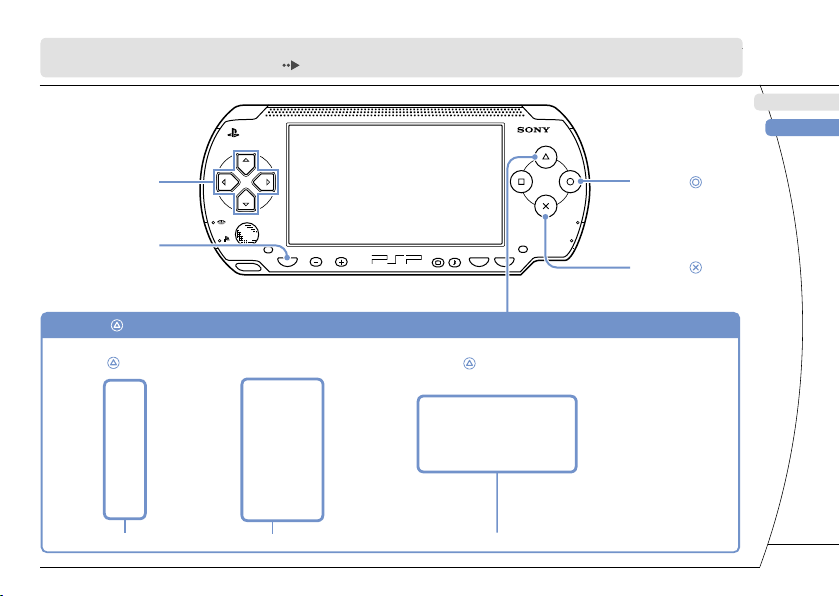
DE
IT
NL
PT
GB
RU
POWER
HOLD
SELECT
HOME
VOL
START
В этом документе описаны основные операции системы PSP™. Для получения более подробных инструкций см.
электронное руководство пользователя ( стр. 51).
Кнопки
направлений:
используются для
выбора категорий/
элементов
Кнопка :
отмена выбранных
операций
Кнопка :
подтверждение
выбора
Кнопка HOME:
возврат к главному меню
Выберите пиктограмму, а затем нажмите
кнопку для отображения меню параметров.
При воспроизведении содержимого нажмите
кнопку для отображения панели управления.
Кнопка . Отображение меню параметров/панели управления
Пиктограммы Меню параметров
Панель управления
31
Page 4
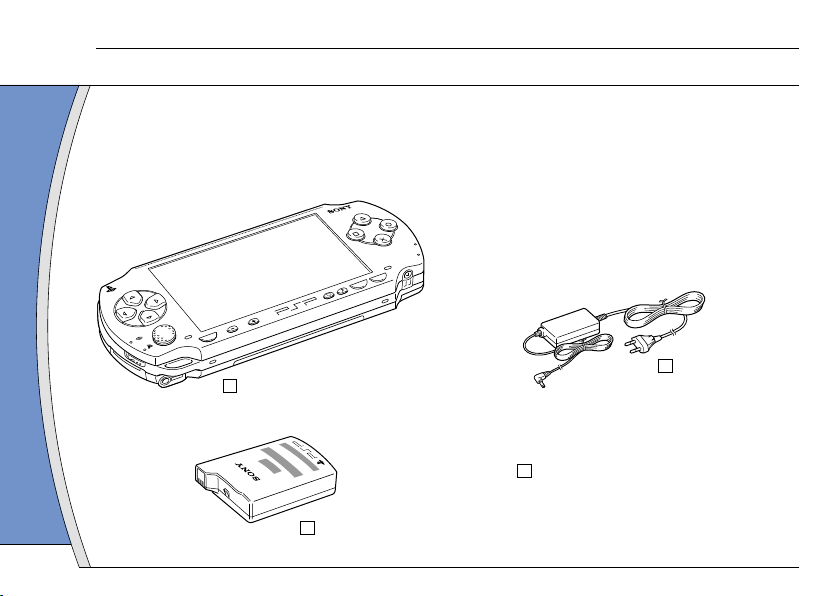
01
Проверка содержимого упаковки
Подготовка
Проверьте наличие следующих предметов.
Если что-либо отсутствует, обратитесь в соответствующую службу технической поддержки PSP™, адрес
которой можно найти в каждом руководстве по программному обеспечению формата PSP™.
Система PSP™ (PlayStation®Portable)
Аккумулятор
Адаптер
переменного тока
Печатные материалы
P
O
W
E
R
H
O
L
D
S
E
L
E
C
T
H
O
M
E
V
O
L
S
T
A
R
T
5
V
32
Page 5
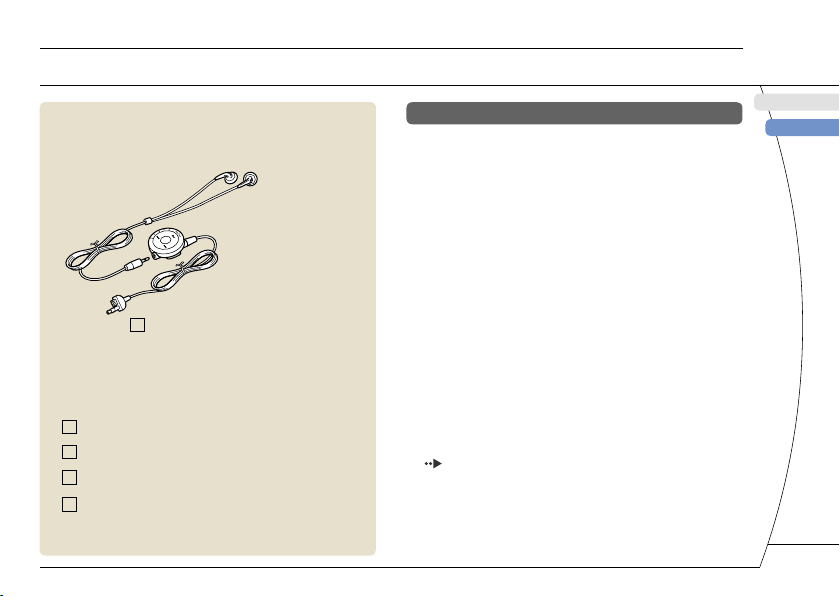
DE
IT
NL
PT
GB
RU
Подготовка
Проверка содержимого упаковки
Наушники с пультом ДУ
Memory Stick Duo™ (32 Мб)
Ремешок на запястье
Чехол
Салфетка
Поставляется с Value pack
Сведения о документации системы PSP™
В документацию системы PSP™ входит
следующее:
• Безопасность и поддержка
Перед использованием продукта сначала внимательно
прочтите этот документ. В нем содержится информация
по технике безопасности, связанная с использованием
системы PSP™, по поиску и устранению
неисправностей, технические характеристики и другие
сведения.
• Краткий справочник (этот документ)
Этот документ содержит информацию об основных
операциях системы PSP™.
• Руководство пользователя
(адрес: eu.playstation.com/manuals)
Доступ к этому электронному документу можно
получить через Интернет. Он содержит подробную
информацию по использованию системного ПО PSP™
( стр. 51).
33
Page 6
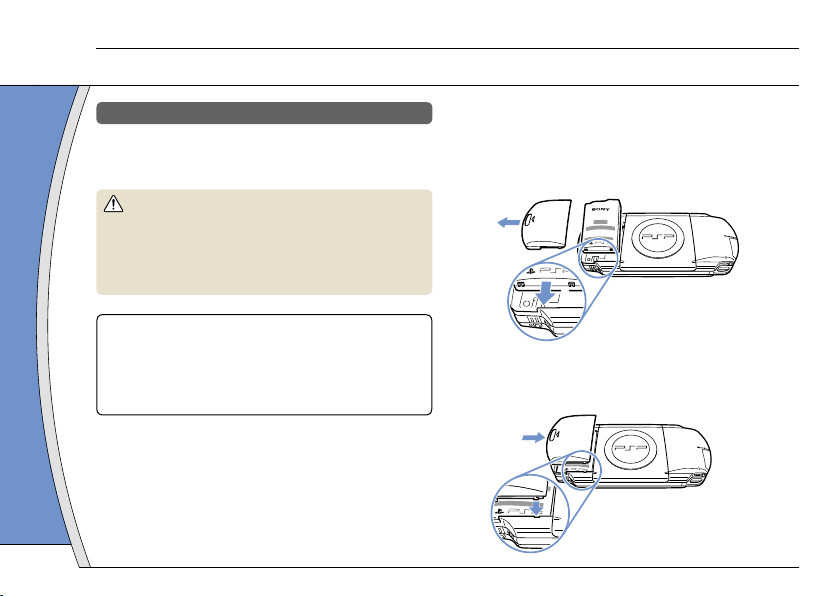
02
Подготовка системы PSP™ к работе
Подготовка
Зарядка батареи
Перед первым включением системы PSP™ после
покупки необходимо выполнить следующие
операции для зарядки батареи:
Внимание
• Электрическая розетка должна быть расположена
рядом с оборудованием в легкодоступном месте.
• Не подключайте шнур питания системы PSP™ к
электрической розетке, пока все не будет
подключено.
Примечание
Не следует использовать систему PSP™ с адаптером
переменного тока, если в систему не установлен
аккумулятор. Если адаптер переменного тока случайно
отсоединится, это может привести к повреждению
системы.
1 Установите аккумулятор.
Удерживая нажатой защелку PUSH, сдвиньте крышку
батарейного отсека в направлении стрелки. Для
установки аккумулятора совместите нижнюю его
часть с системой.
UMD
P
U
S
H
P
U
1
2
Совместите выступы, затем сдвиньте крышку
батарейного отсека в направлении стрелки так, чтобы
она плотно встала на свое место.
UMD
P
U
S
H
4
3
34
Page 7
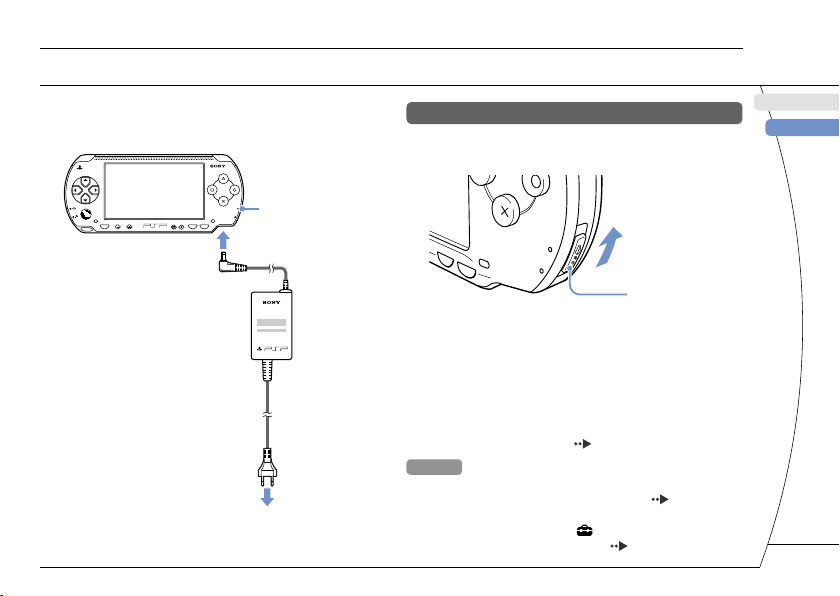
DE
IT
NL
PT
GB
RU
Подготовка
Подготовка системы PSP™ к работе
2
Для зарядки аккумулятора
подключите адаптер переменного тока.
POWER
HOLD
SELECT
HOME
VOL
START
1
2
Индикатор POWER загорится
оранжевым цветом, когда
начнется зарядка. Индикатор
POWER отключится, когда
батарея полностью
зарядится.
Индикатор
POWER
К электрической
розетке
Начальная настройка
1 Сдвиньте переключатель POWER/
HOLD вверх.
Переключатель
POWER/HOLD
P
O
W
E
R
H
O
L
D
S
T
A
R
T
S
E
L
E
C
T
Индикатор POWER загорится зеленым цветом.
Появится экран начальной настройки.
2 Следуя инструкциям на экране,
настройте язык системы, часовой
пояс, дату, время и псевдоним.
По окончании начальной настройки отобразится
страница главного меню ( стр. 30).
Советы
• Инструкции по вводу символов приведены в разделе
"Использование экранной клавиатуры" ( стр. 52).
• Параметры, введенные при начальной настройке,
можно изменить в разделе (Настройки). Подробнее
см. в руководстве пользователя ( стр. 51).
35
Page 8
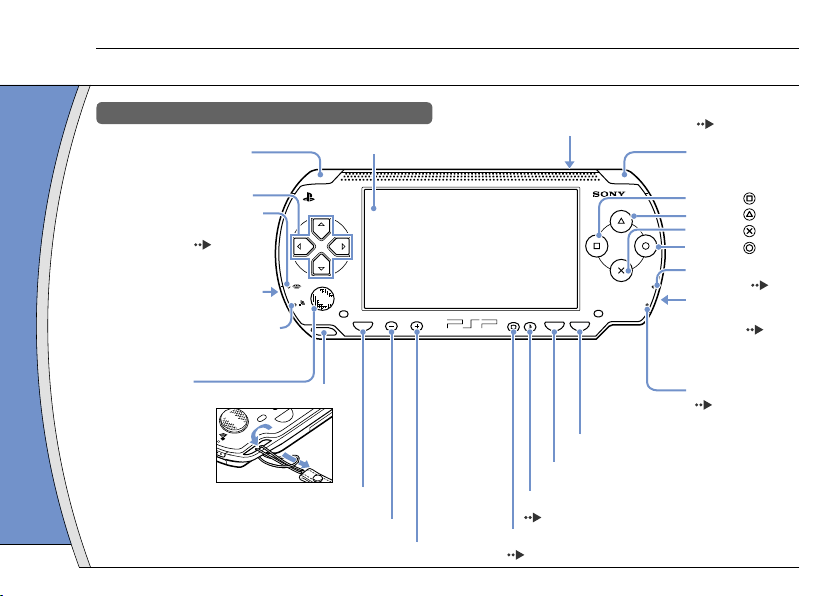
03
Названия и функции основных частей
Подготовка
Система
Кнопка увеличения громкости
Переключатель WLAN
(слева)
Переключатель
POWER/HOLD
(справа) ( стр. 38)
Защелка OPEN (вверху) ( стр. 40)
Индикатор HOLD
( стр. 38)
Индикатор
POWER ( стр. 38)
ЖК-экран
Кнопка L
Кнопки направлений
Индикатор Memory
Stick Duo™
( стр. 41)
Индикатор WLAN
Загорается при использовании
беспроводной связи
Мини-джойстик
Крепление для ремешка
Кнопка HOME
Отображение главного меню
Кнопка уменьшения громкости
Кнопка START
Кнопка SELECT
Кнопка R
Кнопка
Кнопка
Кнопка
Кнопка
Кнопка ЗВУК
( стр. 37)
Кнопка ЭКРАН
( стр. 37)
POWER
HOLD
SELECT
HOME
VOL
START
H
O
M
E
36
Page 9
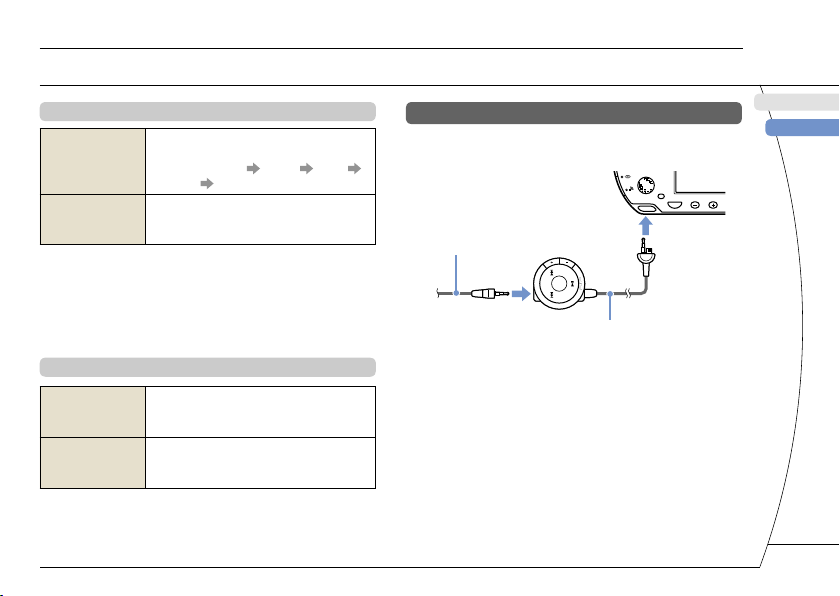
DE
IT
NL
PT
GB
RU
Использование кнопки ЗВУК
Краткое
нажатие
При каждом нажатии данной кнопки
стиль звучания меняется следующим
образом: HEAVY POPS JAZZ
UNIQUE OFF. *1
Удерживание в
течение более
1 секунды
Звук отключается. *2
*1 :
Стиль звучания можно изменять только при
использовании наушников. В режиме игры для функции
настройки звука установлено значение "OFF".
*2 : Чтобы включить звук после отключения, снова
нажмите кнопку ЗВУК. Можно также нажать кнопку
увеличения или уменьшения громкости на системе или
на пульте ДУ.
Использование кнопки ЭКРАН
Краткое
нажатие
При каждом нажатии данной кнопки
меняется уровень яркости экрана (три
уровня). *1
Удерживание в
течение более
1 секунды
Подсветка отключается, и экран
становится пустым. *2
*1 : Самый высокий уровень (уровень 4) можно выбрать
только при работе системы PSP™ с подсоединенным
адаптером переменного тока.
*2 : Чтобы включить подсветку, нажмите любую кнопку
системы PSP™.
Подготовка
Названия и функции основных частей
Наушники с пультом ДУ
Наушники с пультом ДУ входят в комплект Value
Pack. Их также можно приобрести отдельно.
HOME
VOL
2
1
Наушники
Пульт ДУ
37
Page 10
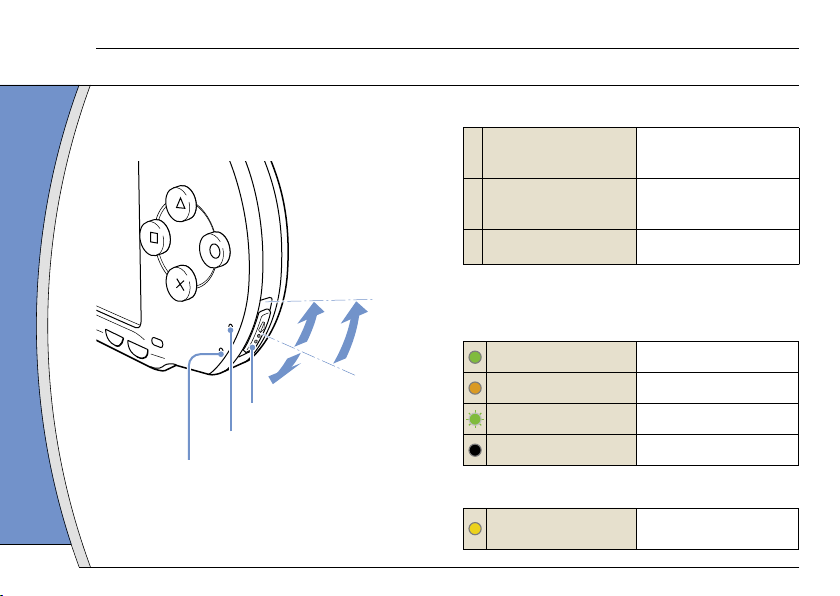
04
Основные операции
Переключатель POWER/HOLD используется для
включения и выключения системы, а также для
включения режима энергосбережения.
P
O
W
E
R
H
O
L
D
S
T
A
R
T
S
E
L
E
C
T
A
B
C
Переключатель POWER/HOLD
Индикатор POWER
Индикатор HOLD
Переключатель POWER/HOLD
A
Включение системы/
включение режима
энергосбережения
Сдвиньте вверх
B
Выключение системы
Сдвиньте вверх и
удерживайте более трех
секунд
C
Блокировка кнопок
системы*
Сдвиньте вниз
* Все кнопки системы заблокированы, выполнение
связанных с ними операций невозможно.
Индикатор POWER
Непрерывный
зеленый
Питание включено
Непрерывный
оранжевый
Зарядка
Мигающий зеленый
Низкий уровень заряда
батареи
Выкл.
Питание отключено/
режим энергосбережения
Индикатор HOLD
Непрерывный
желтый
Режим энергосбережения
Функции режима работы и энергосбережения
38
Page 11

DE
IT
NL
PT
GB
RU
Основные операции
Режим энергосбережения
Если система PSP™ переведена в режим
энергосбережения, выполнение текущей
программы будет приостановлено. После выхода
из режима энергосбережения можно продолжить
работу с того момента, когда система была
переведена в режим энергосбережения.
Советы
• Чтобы выйти из ждущего режима, снова сдвиньте
переключатель POWER/HOLD вверх. Во время
воспроизведения видео или звука для выхода из
ждущего режима можно нажать кнопку на пульте
ДУ.
• При работе отдельных программ переход системы в
режим ожидания невозможен.
Функции режима работы и энергосбережения
39
Page 12

05
Воспроизведение содержимого диска UMD® и карты Memory Stick Duo™
Основные операции
Содержимое диска UMD
®
1 Сдвиньте защелку OPEN, чтобы
открыть крышку лотка для дисков.
2 Вставьте диск UMD
®
.
В главном меню отобразится соответствующая
пиктограмма.
L
R
O
P
E
N
Не касайтесь записываемой поверхности.
Защелка OPEN
3
Выберите пиктограмму и нажмите
кнопку .
Начнется воспроизведение.
Советы
• Чтобы выйти из игры, нажмите кнопку HOME.
• Для извлечения диска UMD® остановите
воспроизведение и сдвиньте защелку OPEN, чтобы
открыть крышку лотка для дисков.
40
Page 13

DE
IT
NL
PT
GB
RU
Основные операции
Воспроизведение содержимого диска UMD® и карты Memory Stick Duo™
Содержимое карты Memory Stick Duo™
Предупреждение
Храните карту Memory Stick Duo™ в недоступном для
маленьких детей месте, поскольку ребенок может
случайно проглотить ее.
1 Откройте крышку гнезда.
2 Нажмите на карту Memory Stick Duo™
так, чтобы она полностью вошла в
гнездо.
В главном меню отобразится соответствующая
пиктограмма.
Лицевая
сторона
Крышка
гнезда
Примечание
Если индикатор Memory Stick Duo™ ( стр. 36) горит, не
извлекайте карту, выключите систему или переключите
в режим энергосбережения. Иначе это может привести к
потере или повреждению данных.
3
Выберите пиктограмму и нажмите
кнопку .
Отобразится список доступного для воспроизведения
содержимого.
Совет
Чтобы извлечь карту Memory Stick Duo™, нажмите на нее
один раз в направлении стрелки.
41
Page 14

06
Проверка уровня заряда батареи
Основные операции
Советы
• Если индикатор POWER мигает зеленым, сохраните
игру и зарядите батарею. Если заряд батареи
закончится прежде, чем игра будет сохранена, ее
нельзя будет продолжить.
• Отображаемый уровень заряда батареи может
отличаться от реального уровня заряда. Это зависит от
условий использования и факторов окружающей среды.
• Если система PSP™ не используется после полного
разряда аккумулятора, настройки даты и времени могут
измениться. В этом случае в момент следующего
включения системы отобразится экран установки даты
и времени.
Уровень заряда батареи
Высокий уровень заряда батареи.
Уровень заряда батареи снижается.
Заряд батареи заканчивается.
Батарея разряжена. Индикатор POWER мигает
зеленым. Необходимо зарядить батарею.
42
Page 15

DE
IT
NL
PT
GB
RU
07
Копирование музыки/видео/изображений
Основные операции
Музыкальные файлы, видеофайлы и файлы изображений можно копировать на карту Memory Stick Duo™
и воспроизводить на системе PSP™.
Способы копирования зависят от используемого устройства и программного обеспечения, а также от
типа файлов. Приведенные ниже инструкции относятся к традиционным способам копирования.
Источник музыки/видео/изображения
К ПК
К системе PSP™
Примеры.
Музыкальный компакт-диск
Цифровая видеокамера
Цифровой фотоаппарат
ПК
Кабель USB
Тип мини-B (5-контактный)
Советы
• Если используется кабель USB, подсоедините его к
системе PSP™ и компьютеру, выберите
(Соединение USB) в разделе (Настройки),
затем нажмите кнопку .
• Систему можно подключить к компьютеру, на котором
установлена операционная система, поддерживающая
использование устройств-накопителей USB.
• Вместо кабеля USB можно использовать считывающее/
записывающее USB-устройство для карт Memory Stick™
(не входит в комплект поставки) или компьютер с
гнездом для карты Memory Stick™.
43
Page 16

Основные операции
Копирование музыки/видео/изображений
Копирование музыкальных файлов
Пример. Загрузка композиций с музыкального
компакт-диска
1. Загрузка
Используйте совместимую программу для импорта
дорожек с музыкального компакт-диска на компьютер.
2. Копирование
С помощью компьютера создайте папку с именем
"MUSIC" на карте Memory Stick Duo™ и сохраните
музыкальные файлы в этой папке.
MUSIC
Совет
Поддерживаются форматы файлов: MP3, AAC и ATRAC.
Копирование видеофайлов
Пример. Загрузка видео с цифровой видеокамеры
1. Загрузка
Загрузка видеофайлов на компьютер.
Способы загрузки зависят от используемого
устройства. Для получения подробной информации см.
инструкции, прилагаемые к устройству.
2. Преобразование/копирование
Используйте совместимое программное обеспечение
для преобразования видео в файловый формат,
поддерживаемый системой PSP™. Затем создайте
папку с именем "VIDEO" на карте Memory Stick Duo™ и
сохраните видеофайлы в этой папке.
VIDEO
44
Page 17

DE
IT
NL
PT
GB
RU
Основные операции
Копирование музыки/видео/изображений
Копирование файлов изображений
Пример. Загрузка изображений с цифрового
фотоаппарата
1. Загрузка
Загрузка изображений на компьютер.
Способы загрузки зависят от используемого
устройства. Для получения подробной информации см.
инструкции, прилагаемые к устройству.
2. Копирование
С помощью компьютера создайте папку с именем
"PICTURE" на карте Memory Stick Duo™ и сохраните
файлы изображений в этой папке.
PICTURE
Советы
• При использовании цифрового фотоаппарата с
поддержкой карт Memory Stick Duo™ можно
просматривать изображения, вставив карту
фотоаппарата непосредственно в систему PSP™.
• Поддерживается просмотр файлов изображений в
формате JPEG (совместимый с DCF 2.0/Exif 2.21), TIFF и
GIF.
Программное обеспечение для
преобразования
Для копирования файлов можно использовать
указанное ниже программное обеспечение*1. При
использовании следующего программного
обеспечения для копирования файлов на карту
памяти Memory Stick Duo™ необходимые папки
создаются автоматически.
•
Media Manager for PSP™ (PlayStation®Portable) System*
2
Данное программное обеспечение можно использовать
для преобразования музыкальных файлов, видеофайлов
и файлов изображений в необходимые форматы.
• SonicStage*
2
Данное программное обеспечение можно использовать
для импорта музыкальных файлов с музыкального
компакт-диска на компьютер.
• Image Converter*
3
Данное программное обеспечение можно использовать
для преобразования видеофайлов в формат MP4,
поддерживаемый системой PSP™.
*1 Все продукты Sony можно приобрести отдельно.
*2 Данное программное обеспечение следует использовать
для преобразования музыкальных файлов в формат
ATRAC. При этом устройство, в котором установлена
карта Memory Stick Duo™, должно быть совместимо с
MagicGate™.
*3 Программа Image Converter версии 1.5 или более ранних
не совместима с системой PSP™.
45
Page 18

Предупреждение
Выключайте переключатель WLAN в местах скопления
людей, например в поезде. Если рядом находится
человек, использующий кардиостимулятор, возможно,
радиоволны вызовут помехи в его работе.
Пример сетевой конфигурации
Соединения сетевого оборудования и методы
настройки зависят от используемого
оборудования.
Точка доступа или
беспроводной
маршрутизатор
Сетевое устройство,
например, модем DSL
или кабельный
Установите
соединение с сетью
через точку доступа.
Линия
Интернета
ПК
Необходимые элементы
Для подключения системы к сети обычно
необходимо следующее:
• Договор на подключение к сети Интернет
• Устройство для работы в сети, например,
модем DSL или кабельный
• Точка доступа к сети WLAN или беспроводной
широкополосный маршрутизатор
• Параметры настройки точки доступа (SSID,
WEP-ключ, WPA-ключ и т.п., как задано при
конфигурировании точки доступа)
Советы
• Точка доступа - это устройство, используемое для
подключения к беспроводной сети.
• Беспроводной широкополосный маршрутизатор - это
устройство, выполняющее функцию как
маршрутизатора, так и точки доступа. Маршрутизатор
необходим для одновременного подключения
компьютера и системы PSP™ к одной линии Интернета.
• Ключи SSID, WEP и WPA ключи являются типовой
информацией о сети. Они могут потребоваться при
подключении к точке доступа или маршрутизатору.
Данная информация задается на точке доступа или
маршрутизаторе с помощью компьютера. Для получения
дополнительной информации см. инструкции,
прилагаемые к точке доступа или маршрутизатору.
Сеть
Настройка сетевой конфигурации
08
46
Page 19

DE
IT
NL
PT
GB
RU
Сеть
Настройка сетевой конфигурации
4 Выберите "Сканирование" и нажмите
кнопку вправо.
Совет
При использовании точки доступа, поддерживающей
автоматическую установку, для автоматического
выполнения настройки выберите "Автоматически" и
следуйте инструкциям на экране. Для получения
информации о точках доступа, поддерживающих
автоматическую установку, обратитесь к производителю
точек доступа.
Создание нового сетевого соединения
Можно настроить сетевую конфигурацию для
использования при подключении к Интернету
через точку доступа и сохранить ее в системе.
Параметры настройки сети могут различаться в
зависимости от используемого оборудования и
сетевого окружения. Приведенные ниже
инструкции относятся только к традиционным
видам сетевой конфигурации и могут оказаться
неприменимы в отдельных.
1 Выберите пиктограмму (Настройки
сети) в разделе (Настройки)
главного меню и нажмите кнопку .
2 Выберите "Режим инфраструктуры" и
нажмите кнопку .
3 Выберите "Новое соединение" и
нажмите кнопку .
47
Page 20

Сеть
Настройка сетевой конфигурации
5 Выберите точку доступа, которую
необходимо использовать, и нажмите
кнопку .
Идентификатор SSID - это код или имя, назначенное
для точки доступа. Если идентификатор SSID
неизвестен или не отображается, обратитесь к
специалисту, который устанавливал или обслуживает
данную точку доступа.
6 Подтвердите идентификатор SSID для
точки доступа и нажмите кнопку
направления вправо.
7 Выберите необходимые настройки
безопасности и нажмите кнопку
вправо.
Настройки безопасности различаются в зависимости
от используемой точки доступа. Для получения
информации о необходимых настройках безопасности
обратитесь к специалисту, который устанавливал или
обслуживает данную точку доступа.
8 Введите код доступа и нажмите
кнопку вправо.
Вместо каждого введенного символа в поле ввода
ключа будет отображаться звездочка (*). Если код
доступа неизвестен, обратитесь к специалисту,
который устанавливал или обслуживает данную точку
доступа.
48
Page 21

DE
IT
NL
PT
GB
RU
10 Проверьте название соединения и
нажмите кнопку направления вправо.
Соединению можно присвоить любое имя.
11 Проверьте список настроек.
На экране отображаются введенные пользователем
значения параметров настройки. Для настройки
сетевой конфигурации следуйте инструкциям на
экране.
Советы
• В случае сбоя соединения следуйте инструкциям на
экране, чтобы проверить настройки. Настройки сетевой
конфигурации для соединения можно изменить в меню
параметров. Для получения дополнительной
информации см. инструкции, прилагаемые к точке
доступа или маршрутизатору, или обратитесь к
поставщику услуг Интернета.
• В зависимости от используемой точки доступа при
подключении к сети может потребоваться ввести MACадрес системы. MAC-адрес можно найти в разделе
(Настройки) (Настройки системы)
"Сведения о системе".
• Для получения дополнительной информации о
настройках сети см. интерактивное руководство
пользователя ( стр. 51).
9 Выберите "Простой" или
"Специальный" и выполните
необходимые настройки.
Простой
Базовые настройки будут
установлены автоматически.
Специальный
Информацию о настройках можно
ввести вручную. Для получения
информации о настройках см.
инструкции, предоставленные
поставщиком услуг Интернета, или
инструкции, прилагаемые к сетевому
устройству.
Если выбран пункт "Специальный", выполните
необходимые настройки, следуя инструкциям на экране.
Сеть
Настройка сетевой конфигурации
49
Page 22

4 Используя экранную клавиатуру (
стр. 52), введите адрес веб-страницы.
После ввода адреса система PSP™ подключится к
Интернету. Во время загрузки страницы в правом
нижнем углу будет отображаться пиктограмма
активности. Когда соединение будет установлено,
отобразится веб-страница.
Пиктограмма активности
Использование веб-браузера
1 Проверьте наличие доступа к
беспроводной сети.
2 Выберите пиктограмму (Веб-
браузер) в разделе (Сеть) главного
меню и нажмите кнопку .
Запустится веб-браузер.
3 С помощью кнопки направления
вверх выберите адресную строку и
нажмите кнопку .
Отобразится экранная клавиатура.
Адресная строка
Строка меню
Сеть
Подключение к Интернету
09
50
Page 23

DE
IT
NL
PT
GB
RU
Основные операции веб-браузера
Кнопка +
миниджойстик
Прокрутка в любом направлении
Кнопка +
кнопка со
стрелкой
Прокрутка по экрану
Кнопка L
Возврат к предыдущей странице
Кнопка
Переключение между режимами
отображения и скрытия строки меню*
* Строка меню обеспечивает доступ к различным
функциям и настройкам, например, "Назад" и "Закрыть
страницу".
Советы
• Если подключение к Интернету не установлено, то при
попытке открытия веб-страницы с помощью веббраузера система будет автоматически пытаться
подключиться к Интернету.
• При этом по умолчанию будет использовано соединение,
которое было выбрано в последний раз.
Просмотр руководства пользователя
С помощью веб-браузера можно просмотреть
интерактивное руководство пользователя для
системы PSP™ (PlayStation®Portable).
1
В главном меню выберите (Сетевое
руководство по эксплуатации) в
разделе (Сеть) и нажмите кнопку .
Откроется страница руководства пользователя.
Руководство пользователя системного ПО PSP™.
адрес: eu.playstation.com/manuals
Это руководство можно также просмотреть с помощью
веб-браузера ПК.
Сеть
Подключение к Интернету
51
Page 24

10
Клавиатура
Поле для ввода текста
(отображение символов
по мере их ввода)
Курсор
Функциональные
клавиши
Клавиши алфавита/
символов
Параметры
ввода текста
Отображение
режима ввода
Список элементов панели управления
Клавиши клавиатуры
Функция
Пробел
При вводе текста в адресной
строке веб-браузера отображается
последний введенный адрес.
Адреса отображаются, только
если для режима ввода
установлено значение
гиперссылки веб-адресов.
Подтверждение введенных
символов и выход из режима
клавиатуры
Отмена ввода символов и выход
из режима клавиатуры
Перемещение курсора
Удаление символов слева от
курсора
Отображение диаграммы, в
которой приведены кнопки
системы и их описание
Переключение между верхним и
нижним регистром
Разрыв строки
Использование экранной клавиатуры
52
Page 25

DE
IT
NL
PT
GB
RU
Клавиатура
Ввод символов
В данном разделе демонстрируется ввод текста
на примере слова "FUN".
1 Выберите "DEF3" и нажмите кнопку
несколько раз, пока на экране не
появится буква "F".
При каждом нажатии кнопки символ в поле ввода
текста меняется.
2 Выберите "TUV8" и нажмите кнопку
несколько раз, пока на экране не
появится буква "U".
3 Выберите "MNO6" и нажмите кнопку
несколько раз, пока на экране не
появится буква "N".
4
Выберите "Ввод" и нажмите кнопку .
Введенные символы будут подтверждены. Снова
выберите "Ввод" и нажмите кнопку , чтобы выйти
из режима клавиатуры.
Совет
Для переключения между верхним и нижним регистром
при вводе символов используйте клавишу a/A.
Переключение режима ввода
Количество режимов ввода зависит от выбранного
языка. При каждом нажатии кнопки SELECT
выполняется переключение между режимами
ввода, приведенными в следующей диаграмме.
Отображение
режима
ввода
Режим
ввода
Примеры символов,
которые можно
вводить
Буквы и
цифры
a b c d e
Буквы и
цифры
(буквы со
знаком
ударения)
é í ó ç ñ
Только цифры 1 2 3 4 5
Гиперссылки
веб-адресов
.com .ne .html .gif
Совет
Язык экранной клавиатуры определяется параметром
"Язык системы". Например, если в качестве языка
системы выбран "Français", в разделе (Настройки)
(Настройки системы) отображается французская
клавиатура.
Использование экранной клавиатуры
53
Page 26

Обновления программного обеспечения могут
содержать пакеты исправлений системы
безопасности, новые или исправленные настройки и
функции, а также другие элементы, которые изменят
текущую операционную систему. Рекомендуется
использовать для системы самую последнюю версию
системного ПО.
Получите данные для обновления.
Используйте данные для
обновления, чтобы заменить
существующее системное ПО.
Системное ПО будет
обновлено.
Примечание
В процессе обновления:
• Не извлекайте диск UMD
®
.
• Не выключайте систему.
• Не отключайте адаптер переменного тока.
Если отменить обновление до его завершения, это
может привести к повреждению системного ПО, а
также к возникновению необходимости ремонта или
замены системы.
Советы
• Для получения информации о последних обновлениях
посетите веб-узел по адресу eu.playstation.com/psp
• Возможно, систему PSP™ нельзя будет использовать
без предварительного обновления программного
обеспечения. Это зависит от названия программного
обеспечения.
• После обновления ПО нельзя вернуться к его
предыдущей версии.
• Перед началом обновления проверьте заряд батареи.
Если уровень заряда батареи слишком мал, невозможно
будет выполнить обновление.
Способы обновления
Обновление можно выполнить одним из
следующих способов. Для получения подробных
инструкций посетите веб-узел по адресу
eu.playstation.com/psp
11
Обновление системы PSP™
Обновление системного ПО
54
Page 27

DE
IT
NL
PT
GB
RU
Через Интернет
Сетевое обновление
Обновление с помощью функции беспроводной
связи системы PSP™.
Выбрав (Сетевое обновление) в разделе
(Настройки), можно подключиться к Интернету
и получить последнее обновление ПО системы.
Обновление с помощью компьютера
Использование компьютера для загрузки
последнего обновления из Интернета.
Без использования Интернета
Обновление с помощью диска UMD
®
Можно выполнить обновление с помощью диска
UMD®, содержащего данные для обновления.
1 Подключите адаптер переменного
тока к системе PSP™.
2 Вставьте диск UMD
®
, содержащий
данные для обновления.
Значок данных для обновления и номер версии
отображаются под значком (Игра) в главном меню.
3 Выберите значок (Обновление
PSP™), а затем нажмите кнопку .
Начнется обновление. Для завершения обновления
следуйте инструкциям на экране.
Проверка версии системного ПО
Можно проверить информацию о версии
системного ПО, выбрав (Настройки)
(Настройки системы) "Сведения о системе".
Текущая версия отображается в поле "Системное
ПО".
Обновление системы PSP™
Обновление системного ПО
55
Page 28

Система PSP™ поддерживает функцию
родительского контроля. Эту функцию можно
использовать, чтобы установить пароль и
ограничить воспроизведение содержимого, для
которого выбран уровень родительского контроля
(игры, видео и другое содержимое). Если
установить уровень родительского контроля для
системы, можно предотвратить воспроизведение
содержимого, не предназначенного для детей.
Сведения об уровнях родительского контроля
Уровни родительского контроля для системы PSP™
Уровень родительского контроля системы может
быть либо отключен, либо иметь одно из 11
возможных значений.
Выкл.
Функция уровня родительского контроля
отключена.
11-1
Установка ограничения для определенного
уровня содержимого. Значение "1" - самый
высокий уровень ограничения; "11" - самый
низкий уровень ограничения.
Значение элемента меню по умолчанию - "9".
Комбинация уровней родительского контроля,
установленных в системе PSP™ и для
содержимого, определяет доступ к просмотру
содержимого. Комбинация двух уровней
приведена в таблице справа.
12
Настройки безопасности
Пример. Если в системе установлен уровень
родительского контроля "9", то можно
воспроизводить содержимое с уровнем от "1" до "9".
Просмотр
содержимого возмжен
Просмотр содержимого
невозможен
Уровни родительского контроля для содержимого
Уровни родительского контроля системы
Установка уровня родительского контроля
56
Page 29

DE
IT
NL
PT
GB
RU
Для получения дополнительных сведений об
уровнях родительского контроля и
соответствующих возрастных группах посетите
веб-узел eu.playstation.com/psp или обратитесь к
руководству по программному обеспечению.
Установка уровня родительского контроля
1 Выберите значок (Настройки
безопасности) в разделе
(Настройки), а затем нажмите
кнопку .
2 Выберите "Уровень родительского
контроля", а затем нажмите кнопку .
Отобразится экран ввода пароля.
3 С помощью кнопок со стрелками
введите пароль из четырех символов,
а затем нажмите кнопку .
При первом вводе пароля после приобретения следует
ввести "0000".
4 Выберите уровень, а затем нажмите
кнопку .
Уровень родительского контроля установлен.
Настройки безопасности
Установка уровня родительского контроля
Совет
Чтобы изменить пароль, выберите "Изменить пароль" в
разделе (Настройки) (Настройки безопасности).
57
Page 30

Page 31

" " , "PlayStation" , "
" , " " and "UMD" are registered trademarks of Sony Computer Entertainment Inc.
"SONY" and " " are registered trademarks of Sony Corporation. Also "Memory Stick" , "Memory Stick Duo" , " " , "SonicStage" ,
"MagicGate" and "ATRAC" are trademarks of the same company.
" " , "PlayStation" , "
" , " " и "UMD" являются зарегистрированными товарными знаками
компании Sony Computer Entertainment Inc.
"SONY" и " " являются зарегистрированными товарными знаками корпорации Sony. "Memory Stick" , "Memory Stick Duo" ,
" " , "SonicStage" , "MagicGate" и "ATRAC" являются товарными знаками тех же компаний.
Page 32

eu.playstation.com/psp
Images shown in this document may vary from the images on your PSP™ system, depending on the system software version in use.
Изображения, приведенные в этом документе, могут отличаться от изображений системы PSP™ в зависимости от используемой
версии системного ПО.
© 2007 Sony Computer Entertainment Inc. All rights reserved.
Printed in China
